Lion Tweaks: personalize os recursos do OS X
Aplicativo habilita nova forma de visualizar pastas no Dock
Aplicativo habilita nova forma de visualizar pastas no Dock
O OS X Lion é tudo de bom. Isso até que você começa a perceber certas chatices no sistema operacional lançado recentemente pela Apple. Nessa semana eu já expliquei como desativar o Resume, recurso que faz com que os aplicativos iniciados carreguem suas janelas do ponto em que foram fechados. Se você quer personalizar ainda mais a nova versão do Mac OS para o seu próprio gosto, também tenho a sugestão de um aplicativo que certamente ajudará a deixar sua máquina menos vagarosa.
Lion Tweaks, atualmente em sua versão 1.2, faz justamente isso que o nome sugere: tweaks dentro do sistema operacional. Aquelas pequenas otimizações que, no fim do dia, podem trazer mais produtividade ou apenas aliviarem o desempenho do Mac. O app é gratuito, com download a partir daqui (arquivo ZIP).
Alguns aplicativos são tão simples que parecem chatos. O Lion Tweaks é um desses, com a interface que você vê abaixo.
Existe a opção de ativar ou desativar determinados recursos do sistema operacional da maça. Nada de fazer ajustes complicados ou inserir código para habilitar alguma função especial. Usá-lo se limita a clicar nos botões de “sim” e “não. Quanto a isso não há muito mistério – você só precisa ler as opções e decidir o que quer fazer.
Como de costume no OS X da Apple, a maioria das mudanças que você fizer com o Lion Tweaks só toma efeito depois que o aplicativo em questão, o Finder ou o sistema em si é reiniciado. Meu conselho é mudar tudo o que você quer mudar, e depois mandar o Lion reiniciar, para ver o que funcionou do jeito que devia.
Eu marquei “sim” nos seguintes recursos:
Por enquanto eu não precisei marcar “não” em item nenhum.
De quebra, o Lion Tweaks habilita uma nova forma de visualizar listas no Dock (o 4º item na listinha acima). Uma vez que você tenha marcado “sim” nessa opção, reinicie o Finder ou o sistema operacional. O próximo passo é escolher uma das pastas presentes no Dock e marcar “Mostrar como: Pilha” e “Visualizar conteúdo como: Lista” (opções acessíveis clicando com o botão direito do mouse).
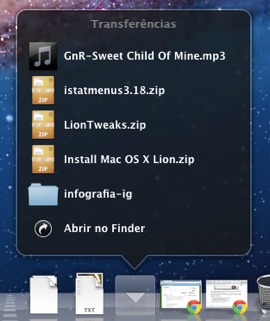
A partir desse momento, ao clicar na pasta, vai aparecer um balão translúcido com todos os arquivos salvos ali. O Lion exibe o ícone do arquivo e seu nome, o que facilita na hora de procurar aquele documento exato que a gente tanto quer.
O balão translúcido muda de altura conforme o número de itens dentro da pasta (no exemplo ao lado são poucos itens). E o melhor de tudo: se houver itens em demasia, é só usar o scroll para movimentar a listagem para cima ou para baixo.
Eu achei o recurso muito prático, melhor do que a visualização por ícones ou por pilha convencional, a ponto de tê-lo adotado em todas as pastas que estão no Dock do meu Mac. Use os comentários desse artigo para dizer se ficou melhor (ou não) com essa mudança!
Se a opção de ver pastas assim já existia, peço desculpas. Eu só reparei nisso depois de usar o Lion Tweaks.
